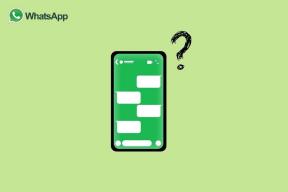7 Cele mai bune moduri de a remedia modul întunecat care nu funcționează în Gmail și alte aplicații Google
Miscellanea / / November 29, 2021
Dacă ești genul de persoană care iubește modul întunecat, trebuie să fii pe cloud nouă pentru că Android și iOS au lansat modul întunecat în cele mai recente versiuni de software. Fericirea nu ar fi durat mult când ai observat că modul întunecat nu funcționează în aplicațiile Google, în special în Gmail. Aici veți afla cum să o remediați.

Pe Android, modul întunecat este o setare la nivel de sistem pentru dispozitivele care rulează Android 10 (Q) și versiuni ulterioare. În mod similar, modul întunecat este acceptat pe iOS 13 și versiuni ulterioare. Modul întunecat se aplică lucrurilor de bază, cum ar fi setările și funcționează și pentru aplicațiile acceptate, cum ar fi Instagram și alte aplicații Google.
Acum, dacă aplicațiile dvs. Google nu afișează o temă întunecată, nu fiți trist. Trebuie doar să urmați sfaturile menționate în această postare pentru a obține modul întunecat în aplicațiile Google, cum ar fi Gmail. Să le verificăm.
1. Verificați compatibilitatea software-ului
De acum, modul întunecat nu va funcționa pe toate telefoanele Android și iOS. Diferite aplicații Google au cerințe minime diferite de sistem de operare pentru modul întunecat.
De exemplu, pentru modul întunecat pe Gmail, trebuie să utilizați un telefon Android care rulează Android Q (10) sau o versiune ulterioară. Pentru iPhone, nu este acceptat doar de telefoanele care rulează iOS 13 și versiuni ulterioare, ci funcționează și pentru iOS 11 și iOS 12.

In orice caz, modul întunecat în browserul Chrome funcționează numai pe dispozitivele iOS 13+. Dimpotrivă, în Android, funcționează pe toate telefoanele care rulează Android Lollipop 5.0 sau o versiune ulterioară. În mod similar, pentru Google Keep, funcționează pe telefoanele care rulează Android 5.0 Lollipop sau o versiune ulterioară, iar pe Calendar, începe cu Android 7.0 Nougat.
2. Actualizați aplicația
Ori de câte ori o aplicație primește o funcție nouă, ar trebui să o actualizați întotdeauna, indiferent dacă sunteți un Utilizator Android sau iPhone. Noile funcții sunt în mare parte legate de actualizările aplicației. Deci actualizarea lor are sens. Mergeți la Google Play Store (utilizatori de Android) și App Store (iPhone) pentru a actualiza aplicațiile Google. Pe telefoanele Android, ar trebui, de asemenea actualizați serviciile Google Play.
De asemenea, pe Guiding Tech
3. Reporniți telefonul
După ce sunteți sigur că telefonul îndeplinește cerințele pentru modul întunecat și ați actualizat aplicațiile Google, reporniți telefonul. Repornirea telefonului s-a dovedit benefică pentru mulți utilizatori.
4. Aplicația Force Stop
Pe telefoanele Android, ar trebui să încercați și oprirea forțată a aplicației. Pentru asta, accesați Setări > Aplicații și notificări sau Manager de aplicații. Apoi căutați aplicația Google în care modul întunecat nu funcționează. Atingeți-l. Apoi atingeți butonul Forțare oprire.


Oprirea forțată a aplicației va închide aplicația de pe telefon. Nu va șterge nicio dată din aplicație. Apoi, întoarceți-vă și deschideți aplicația. Dacă aveți un mod întunecat la nivel de sistem, acesta se va aplica automat, în caz contrar, accesați setările aplicației și activați modul întunecat (mai multe detalii mai jos).
Bacsis: Pe iPhone, eliminați aplicația din lista de aplicații recente.
5. Goliți memoria cache (numai Android)
O altă modalitate de a aplica modul întunecat dacă este disponibil este să goliți memoria cache pentru aplicația Google necesară. Pentru asta, accesați Setări telefon > Aplicații și notificări sau Manager de aplicații sau Aplicații instalate. Atingeți numele aplicației. Apoi apăsați Stocare. Sub opțiunea Stocare, atingeți Ștergeți memoria cache.


Ștergerea memoriei cache este diferită de ștergerea stocării sau date, deoarece nu va șterge nicio dată cu caracter personal de pe telefon. Va elimina doar fișierele temporare. După ce ați golit memoria cache pentru aplicație, reporniți telefonul.
De asemenea, pe Guiding Tech
6. Activați modul întunecat în Setările telefonului
Unele aplicații Google, cum ar fi Google Foto nu au o setare dedicată pentru modul întunecat. Funcționează numai când modul întunecat este activat în setările telefonului. Deci, trebuie să activați modul întunecat în setările sistemului.
Notă: Modul întunecat la nivelul întregului sistem este disponibil numai pe telefoanele care rulează Android 10 (și versiuni ulterioare) și iOS 13 (și versiuni ulterioare).
Pentru a activa modul întunecat pe Android, accesați Setări telefon > Afișare. Activați tema Întunecată.
Bacsis: Puteți activa tema întunecată și din setările rapide.

Pe iOS, deschideți Setări și accesați Afișare și luminozitate. Atingeți Întuneric pentru a activa modul întunecat. De asemenea, îl puteți activa din Centrul de control. Avem un fantastic ghid de depanare pentru a remedia problemele cu modul întunecat pe iOS.
După ce ați activat setarea modului întunecat la nivel de sistem, aplicațiile acceptate vor trece automat la tema întunecată.
7. Verificați Modul întunecat în Setările aplicației
Unele aplicații Google au o setare încorporată pentru a activa modul întunecat. De obicei, trei opțiuni sunt furnizate în setările temei aplicației - lumină, întuneric și implicit de sistem. Dacă tema luminoasă este activată în aplicație și activați tema întunecată în setările la nivel de sistem, atunci modul întunecat nu va funcționa pentru aplicația respectivă. Deci, trebuie să verificați individual în setările aplicației.

Pentru asta, deschideți aplicația și atingeți pictograma cu trei bare din partea de sus. Aproape toate aplicațiile Google au setări sub pictograma cu trei bare. Apoi, atingeți Setări. Modul întunecat sau setările temei direct sub setări vă vor fi vizibile. Alternativ, va trebui să atingeți Setări generale ca făcut în Gmail. Apoi, activați modul întunecat.


De asemenea, pe Guiding Tech
Răbdarea este cheia succesului
Chiar dacă actualizarea în modul întunecat pentru aplicații a început să ruleze cu luni în urmă, mulți utilizatori nu au primit-o încă. Deoarece este o actualizare pe partea de server, vă rugăm să aveți răbdare mai mult timp. Sperăm că aplicațiile dvs. Google vor străluci în curând în modul întunecat. Până atunci, dacă vrei să ai modul întunecat în Gmail, poți forteaza.
Urmatorul: Te-ai săturat să aștepți modul întunecat în aplicațiile Google? Consultați alternativele sale pe Android.